Ar „Netflix“ nuolat kaupia buferį, kai žiūrite naršyklėje? Jūs nesate vieni, tai labai dažna problema. Geros naujienos yra tai, kad ją taip pat lengva ištaisyti. Šiame straipsnyje apžvelgsime keletą veikiančių pataisymų, kuriuos galite išbandyti.
Išbandykite šiuos pataisymus…
Jūs neprivalote jų visų išbandyti. tiesiog eikite sąraše žemyn, kol rasite tą, kuris pasiteisins!
1: bendrieji trikčių šalinimo veiksmai
2: Patikrinkite interneto ryšį
3: Uždarykite pralaidumo mažinimo programas
4: Išvalykite naršyklės talpyklą
5: atnaujinkite tinklo tvarkyklę
1 pataisymas: bendrieji trikčių šalinimo veiksmai
Prieš pasineriant į ką nors pažangaus, visada naudinga patikrinti pagrindus. Štai keletas bendrų trikčių šalinimo veiksmų, kuriuos galite išbandyti arba į kuriuos turėtumėte atkreipti dėmesį:
- Atnaujinkite tinklalapį arba iš naujo paleiskite naršyklę
- Perkraukite kompiuterį
- Venkite naudotis viešuoju „Wi-Fi“.
- Išbandykite kitą įrenginį, kad patikrintumėte problemą
- Venkite naudotis mokyklos / įmonės tinklu
Jei tai nepadeda, pabandykite kitą pataisymą.
2 pataisymas: patikrinkite interneto ryšį
Nestabilus arba nepatikimas interneto ryšys yra pagrindinė „Netflix“ buferio priežastis. Kad galėtumėte sklandžiai žiūrėti „Netflix“, jums reikės tinkamo ir greito interneto ryšio. Norėdami patikrinti interneto ryšį ir išspręsti problemą, galite atlikti kelis veiksmus:
- Pabandyk įjunkite maršrutizatorių ir modemą . Atjunkite maitinimo laidus nuo maršrutizatoriaus ir modemo, palikite abu atjungti bent 30 sekundžių, tada vėl prijunkite laidus prie abiejų įrenginių. Kai internetas vėl veikia, patikrinkite, ar „Netflix“ vis dar įkeliamas lėtai.
- Jei žiūrite „Netflix“ naudodami „Wi-Fi“, įsitikinkite, kad nėra perpildymo. Kitaip tariant, jei jūsų „Wi-Fi“ yra prijungtas prie kelių įrenginių, išjunkite „Wi-Fi“ funkciją įrenginiuose, kurių jums šiuo metu nereikia.
(Jei įmanoma, naudokite laidinis ryšys . Tai užtikrintų stabilesnį ir patikimesnį ryšį, kuris gali pagreitinti vaizdo įrašo įkėlimą.) - Išbandykite „Google“ interneto greitį ir pasirinkite įrankį patikrinkite savo interneto greitį . Jei jūsų interneto ryšys nepagrįstai lėtas, kreipkitės pagalbos į savo interneto paslaugų teikėją.
- Jei naudojate a VPN Norėdami pasiekti „Netflix“, galite persijungti tarp serverių išbandyti, kuris iš jų suteikia didesnį greitį. Atminkite, kad „Netflix“ gali aptikti jūsų VPN ryšį ir neleisti jums žiūrėti. Galite pabandyti iš naujo paleisti VPN programinę įrangą, kad išspręstumėte problemą.
Jei jūsų interneto ryšys atrodo gerai, bet „Netflix“ vis dar veikia buferyje, išbandykite kitą pataisą.
3 pataisymas: uždarykite pralaidumą mažinančias programas
Fone veikiančios programos gali sunaudoti jūsų pralaidumą, todėl prieš pradėdami žiūrėti „Netflix“ nepamirškite uždaryti tas, kurių jums nereikia. Taip pat įsitikinkite, kad neatsisiunčiate didelių failų ar neįkeliate kitų vaizdo įrašų. Štai kaip išjungti pralaidumą mažinančias programas:
- Dešiniuoju pelės mygtuku spustelėkite užduočių juostą, tada spustelėkite Užduočių tvarkyklė .

- Pagal Procesai Ieškokite procesų, kurie užvaldo tinklą, pvz., naršyklę, „Twitch“, „Zoom“, „Skype“ ir muzikos grotuvus. Dešiniuoju pelės mygtuku spustelėkite jį, tada spustelėkite Baigti užduotį .
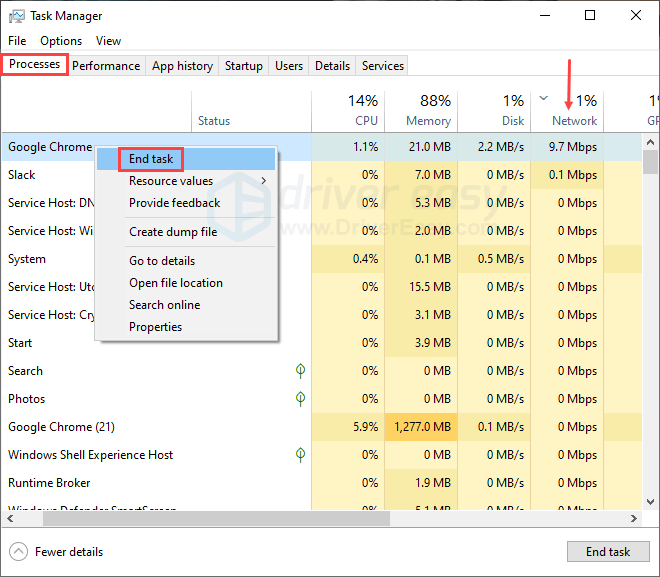
Patikrinkite, ar „Netflix“ dabar įkeliamas greičiau. Jei „Netflix“ vis dar įstrigo įkeliant ekraną, pereikite prie kito pataisymo.
4 pataisymas: išvalykite naršyklės talpyklą
Kai naršyklėje saugoma per daug arba sugadinta talpykla, tai gali sulėtinti ryšį arba sukelti keistą žiniatinklio naršyklės elgesį. Jei jūsų „Netflix“ vis dar saugo buferį, pabandykite išvalyti naršyklės talpyklą. Štai kaip:
- Paspauskite Ctrl ir Shift ir Ištrinti tuo pačiu metu, kad pasiektumėte talpyklos išvalymo funkciją savo naršyklėje. Šis spartusis klavišas turėtų veikti daugelyje naršyklių, bet jei jūsų neveikia, ieškokite išvalyti naršymo duomenis/istoriją naršyklės nustatymuose.
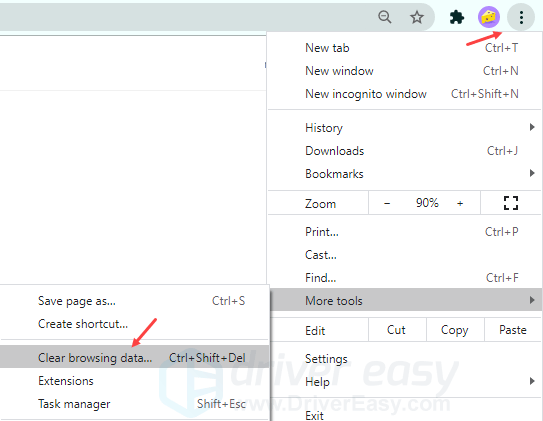
- Spustelėkite Išvalyti duomenis .
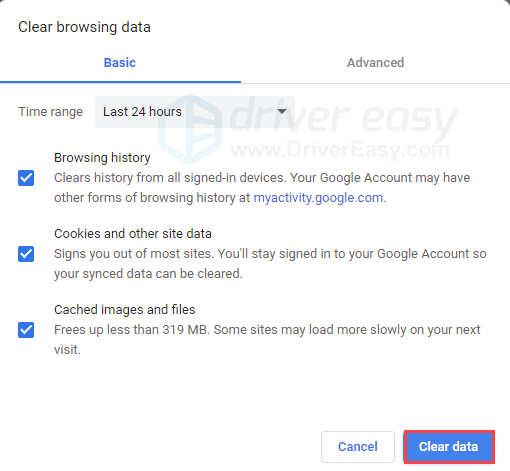
- Iš naujo paleiskite naršyklę, kad patikrintumėte problemą.
Jei jūsų „Netflix“ vis tiek užtrunka amžinai, kol vaizdo įrašas įkeliamas, galite pabandyti dar vieną pataisą.
5 pataisymas: atnaujinkite tinklo tvarkyklę
Jei nė vienas iš pataisymų neišsprendžia problemos, galite pabandyti atnaujinti tinklo tvarkyklę. Pasenusi arba sugedusi tinklo tvarkyklė gali sukelti atsitiktinių ryšio problemų. Galbūt norėsite įsitikinti, kad jūsiškis yra atnaujintas ir tinkamai veikia.
Yra du būdai, kaip gauti tinkamą tinklo adapterio tvarkyklę: rankiniu būdu arba automatiškai.
Rankinis tvarkyklės atnaujinimas – Tinklo tvarkyklę galite atnaujinti naudodami įrenginių tvarkytuvę. Jei „Windows“ nepateikia naujausios galimos tvarkyklės, galite ieškoti gamintojo svetainėje. Būtinai pasirinkite tik tvarkyklę, suderinamą su jūsų „Windows“ versija.
Automatinis tvarkyklės atnaujinimas – Jei neturite laiko, kantrybės ar kompiuterio įgūdžių atnaujinti tvarkykles rankiniu būdu, galite tai padaryti automatiškai naudodami Driver Easy . „Driver Easy“ automatiškai atpažins jūsų sistemą ir suras tinkamą tinklo adapterio tvarkyklę bei „Windows“ versiją, tada atsisiųs ir tinkamai įdiegs:
1) Atsisiųskite ir įdiekite Driver Easy.
2) Paleiskite Driver Easy ir spustelėkite Skenuoti dabar mygtuką. Tada „Driver Easy“ nuskaitys jūsų kompiuterį ir aptiks visas problemines tvarkykles. 
3) Spustelėkite Atnaujinti mygtuką, esantį šalia pažymėtos tinklo adapterio tvarkyklės, kad automatiškai atsisiųstumėte tinkamą tvarkyklės versiją, tada galėsite ją įdiegti rankiniu būdu (tai galite padaryti naudodami NEMOKAMĄ versiją).
Arba spustelėkite Atnaujinti viską kad automatiškai atsisiųstumėte ir įdiegtumėte tinkamą versiją visi tvarkyklės, kurių jūsų sistemoje trūksta arba kurios pasenusios. Pavyzdžiui, čia taip pat atnaujinu savo grafikos tvarkyklę (tam reikalinga „Pro“ versija su visapusišku palaikymu ir 30 dienų pinigų grąžinimo garantija. Spustelėję Atnaujinti viską būsite paraginti atnaujinti.)

Jei reikia pagalbos, susisiekite „Driver Easy“ palaikymo komanda adresu support@drivereasy.com .
Iš naujo paleiskite kompiuterį, kad naujoji tvarkyklė įsigaliotų.
Tikimės, kad šis straipsnis bus naudingas! Nedvejodami palikite komentarą, jei turite klausimų ar pasiūlymų.
- „Netflix“.
- tinklo problema
- vaizdo įrašą

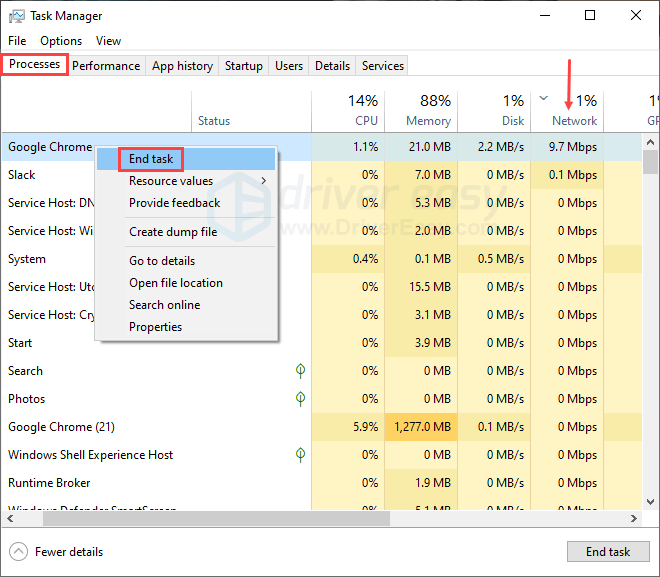
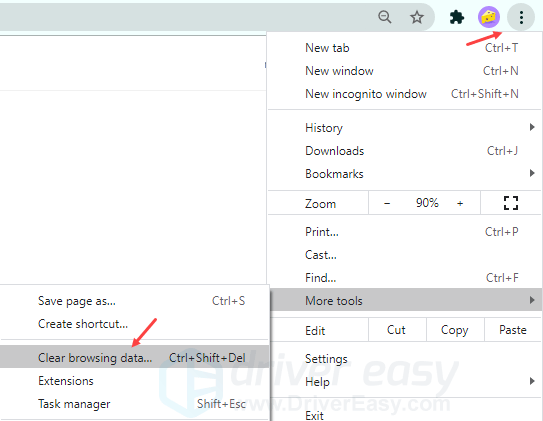
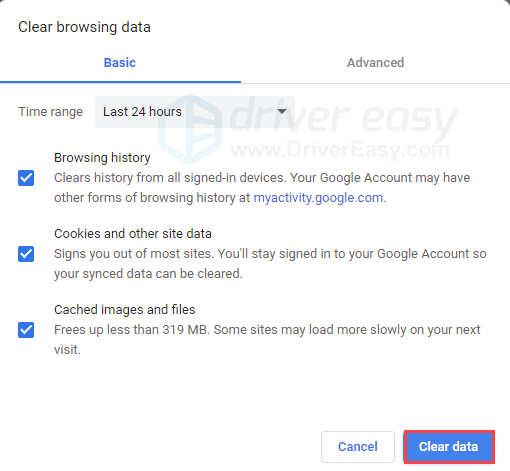



![[IŠSPRĘSTAS] PUBG gedimo problemos asmeniniame kompiuteryje. Greitai & Lengvai](https://letmeknow.ch/img/knowledge/11/pubg-crash-issues-pc.png)

![[Išspręsta] „Red Dead Redemption 2“ stringa kompiuteryje](https://letmeknow.ch/img/knowledge/01/red-dead-redemption-2-crashing-pc.jpg)
